Win11错误代码0xc004c003无法激活怎么办?如何修复?
Win11错误代码0xc004c003无法激活怎么办?不少用户更新升级Win11系统之后,发现不少问题,比如在尝试激活Windows许可证时,Windows 11上会出现错误代码0xc004c003,导致无法激活成功,那是是什么导致了Windows 11中的0xc004c003错误代码?下面我们就来看看。
如何修复Windows11中的激活错误0xc004c003?
一、使用命令提示符激活 Windows 11
1、按Windows键并在搜索栏上键入cmd。

2、然后,右键单击命令提示符并选择以管理员身份运行。如果用户帐户控制提示,请单击是。

3、键入以下命令,然后按Enter:vbs –rearm

4、单击“确定”并在请求成功后重新启动您的设备。
5、打开激活页面并检查错误是否已解决。
有时,由于服务器问题,Microsoft 服务器无法验证和激活您的许可证。但是,您仍然可以使用命令提示符来激活您的许可证。
二、检查您使用的 Windows 版本
安装的操作系统可能会发生变化,具体取决于您在设备上安装 Windows 11 的方式。特别是如果您执行就地升级,Windows 将自动检测现有版本并安装您应该使用的适当版本。
1、按Windows+I键打开设置。

2、单击System,向下滚动,然后单击About。

3、然后,向下滚动到Windows 规范部分。找到版本部分以查看您 PC 上安装的Windows 11 版本。如果您的 Windows 11 与您安装的先前版本匹配,则这不是导致错误代码出现的问题。

三、让微软重新激活Windows
首次注册 Windows 11 许可证时,它会自动将自己与设备上的硬件相关联。这有助于 Microsoft 确保按照指示的条款使用许可证。
因此,用户无需在每次进行全新安装时手动激活其操作系统上的 Windows。
但是,如果您在硬件方面对设备进行了更改(例如,您获得了新主板),Microsoft 将无法验证其有效性。因此,会出现 0xc004c003 错误代码。
要解决此问题,您可以使用数字产品密钥,甚至运行故障排除程序来验证和激活 Windows。
尝试重新激活 Windows 11 时,请使用 Microsoft 的资源,尤其是在设备上的硬件更改后,以获取更多指导。
四、切换到 Windows 11 家庭版
如果您使用家庭版许可证密钥将设备从 Windows 11 家庭版升级到 Windows 专业版,这就是出现激活错误代码的原因。
因此,您可以降级到之前安装的版本,也可以通过购买升级到 Pro 版本。
五、调整注册表安装Windows 10 Home
1、按Windows键 +R键打开“运行”对话框。
2、键入以下代码并单击“确定”。此外,在用户帐户控制提示时单击是:regedit
3、在注册表编辑器中浏览以下代码:Computer\HKEY_LOCAL_MACHINE\SOFTWARE\Microsoft\Windows NT\CurrentVersion
4、在右侧,找到并双击ProductName 值。
5、然后,键入Windows 11 Home Single Language。然后,单击“确定”以保存更改。
6、然后,找到并双击EditionID Value。
7、然后,键入CoreSingleLanguage并单击“确定”以保存更改。
8、接下来,导航到注册表编辑器中的以下位置:Computer\HKEY_LOCAL_MACHINE\SOFTWARE\WOW6432Node\Microsoft\Windows NT\CurrentVersion
六、切换到 Windows 11 家庭版
1、前往微软官方主页 Windows 11 获取网页。
2、向下滚动到下载Windows 11 磁盘图片 (ISO)部分。单击下拉菜单并选择Windows 11 家庭版。单击下载按钮。
3、然后,选择您要使用的语言。单击“下一步”。
4、单击64 位获取按钮。这将启动获取Windows 11 ISO 的过程。
5、下载 ISO 后,打开文件夹。然后,单击ISO 图片并选择Mount。
6、家庭 Windows 将挂载 ISO 并自动打开驱动器文件夹。如果没有,请单击This PC下方的DVD Drive 图标。然后,双击ISO 文件夹中的Setup.exe文件。然后,如果用户帐户控制提示,请单击是。
7、然后,单击更改安装程序下载更新的方式。
8、单击现在不正确。然后,点击以后继续。
9、选择通知和许可短语。
10、在准备放入窗口中,确保显示设置家庭 Windows 11 家庭 和维护私人记录数据和应用程序选项。单击安装并等待。
11、然后,重新启动您的设备。
12、导航到“设置”页面。然后,选择关于。找到Home Windows Specs并测试版本。
13、通过打开“设置”页面激活 Windows 。然后转到位于系统下的激活部分。
14、按照屏幕上的说明激活您的家庭 Windows 11 版本。
这就是您可以重新安装 Home Windows 操作系统的方法,而不必丢失重要的文件或应用程序。
当前运行 2021 年 1 月安全版本或更早版本的设备上不存在激活错误。
如果您当前遇到激活问题,请运行 2021 年 1 月 12 日版本或更早版本来解决问题。
以上就是Win11错误代码0xc004c003无法激活怎么办?如何修复?的详细内容,更多关于Win11错误代码0xc004c003无法激活的资料请关注脚本之家其它相关文章!
相关文章

Win11错误代码0x8007007B怎么解决?错误代码0x8007007B解决方法
这篇文章主要介绍了Win11错误代码0x8007007B怎么解决?错误代码0x8007007B解决方法的相关资料,需要的朋友可以参考下本文详细内容。2022-03-16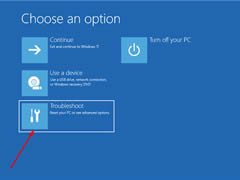
错误代码0xc00000e9怎么修复?Win11错误代码0xc00000e9简单解决办法
这篇文章主要介绍了错误代码0xc00000e9怎么修复?Win11错误代码0xc00000e9简单解决办法的相关资料,需要的朋友可以参考下本文详细内容。2022-03-16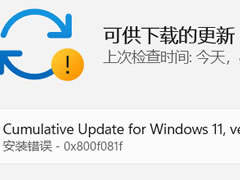
Win11 22H2 22572.201安装错误代码0x800f081f怎么办?
这篇文章主要介绍了Win11 22H2 22572.201安装错误0x800f081f怎么办?的相关资料,需要的朋友可以参考下本文详细内容。2022-03-15
Win11激活出现错误代码0xc004f213怎么办? 修复激活错误0xc004f213技巧
Win11激活出现错误代码0xc004f213怎么办?Win11系统激活出现了错误,一般出现错误的原因很多,下面我们就莱一一分析修复激活错误0xc004f213问题的原因与解决办法2022-03-09
Win11遇到错误0xc0000142怎么办? 0xc0000142错误代码的修复方法
Win11遇到错误0xc0000142怎么办?Win11系统打开软件的时候,遇到提示无法正常启动0xc0000142的错误,该怎么办呢?下面我们就来看看0xc0000142错误代码的修复方法2022-02-16
Win10笔记本电脑升级Win11出现错误代码0xC1900101或0x80070002的解决方
有网友反映Win10笔记本电脑升级Win11出现错误代码0xC1900101或0x80070002怎么办?本文就为大家带来了详细的解决教程,需要的朋友一起看看吧2022-01-19
win11错误代码0x0000011b怎么解决? 0x0000011b问题的解决办法
win11错误代码0x0000011b怎么解决?win11系统中遇到了一个错误代码0x0000011b,该怎么解决这个问题呢?下面我们就来看看0x0000011b问题的解决办法2022-01-12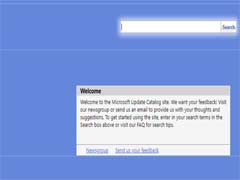 Win11错误代码0x800f0830怎么办?本文就为大家带来了Win11错误代码0x800f0830修复教程,需要的朋友一起看看吧2021-12-27
Win11错误代码0x800f0830怎么办?本文就为大家带来了Win11错误代码0x800f0830修复教程,需要的朋友一起看看吧2021-12-27
Win10升级Win11出现0x80070002错误提示怎么办?
Win10升级至Win11出现“0x80070002”错误提示怎么办?今天脚本之家小编给大家详细介绍Win10升级至Win11出现“0x80070002”错误提示的解决方法2021-12-08
如何修复错误0xC1900101?Win11安装助手错误代码0xc1900101的原因以及
如何修复错误Win11错误代码0xC1900101?今天小编就为大家带来了Win11安装助手错误代码0xc1900101的原因以及解决方法,需要的朋友一起看看吧2021-11-01



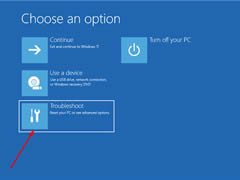
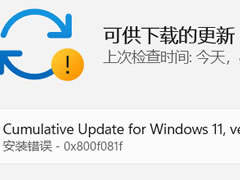




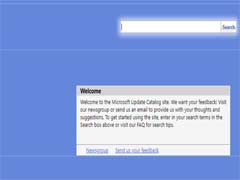


最新评论